如何做pr代理剪辑?
发布时间:2021年04月06日 14:35
有时我们视频像素比较高,但是电脑配置又不是很高,在pr中预览视频的时候就会卡顿,而pr代理剪辑就可以对素材进行处理,方便我们进行编辑预览代理剪辑,所以电脑配置不高的小伙伴们可以使用这个方法!
1、首先我们打开电脑里的premiere软件在【预设浏览器】中单击+,新建一个编码预设,如下图所示:
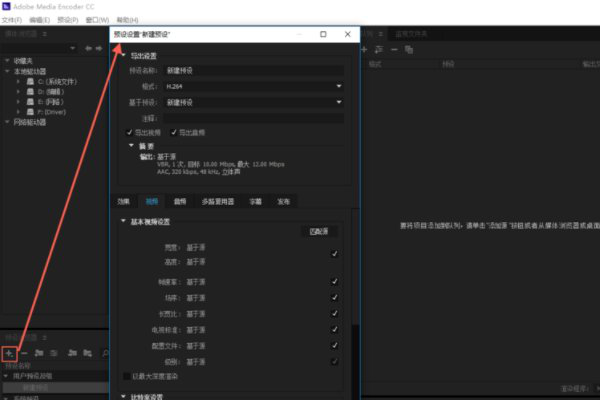
2、设置导出的格式为H.264,预设的名称为代理媒体,视频的大小为:1280*720。
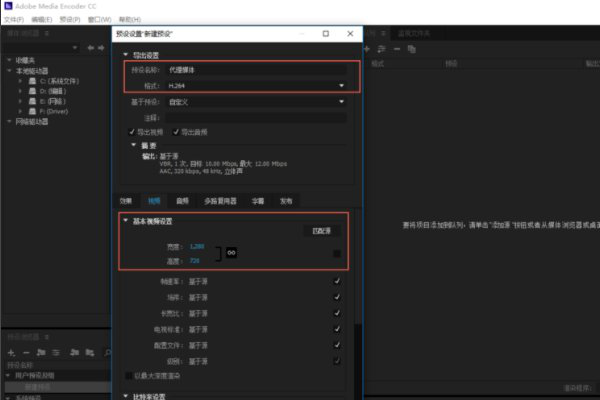
3、在【预设浏览器】中单击+,新建一个收录预设,勾选【将文件转码到目标】设置目标文件夹的位置;在预设中选择刚设置的“代理媒体”;点击确定。
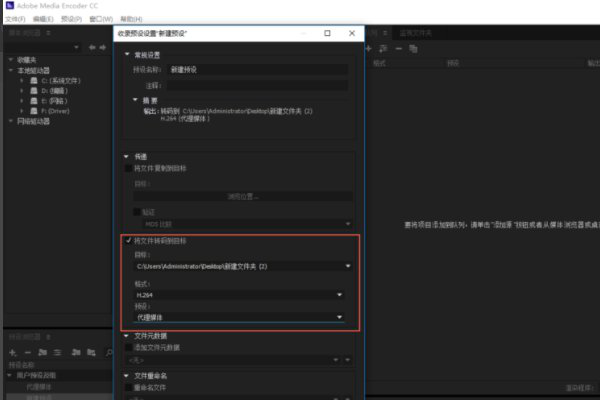
4、然后,我们将收录预设导出,如下图所示:
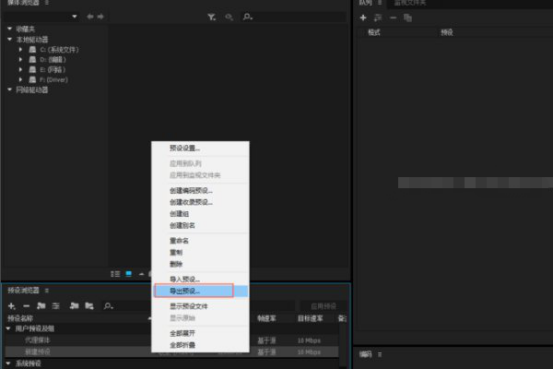
5、打开Adobe Premiere Pro 3所在的文件夹,找到Proxy文件夹,将刚刚导出的预设拖动到这个位置,如下图所示:
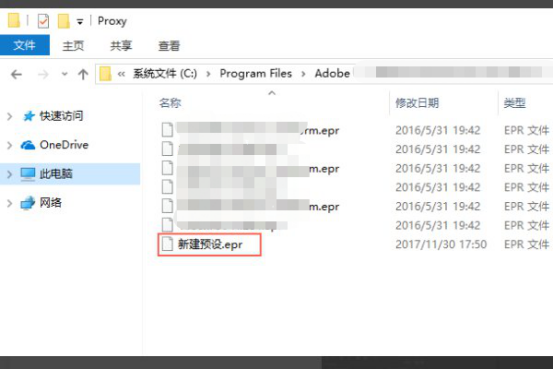
6、打开Adobe Premiere Pro CC 新建项目,点击【收录设置】,选择【创建代理】选择刚刚建立的预设。
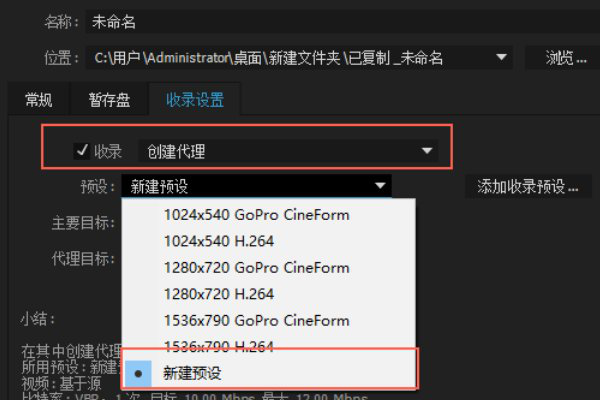
7、在Adobe Premiere Pro CC中导入素材文件;此时我们发现Adobe Media Encoder CC 正在进行转码。剪辑完成后,CTRL+M导出,此时我们发现视频还是开始的视频格式。
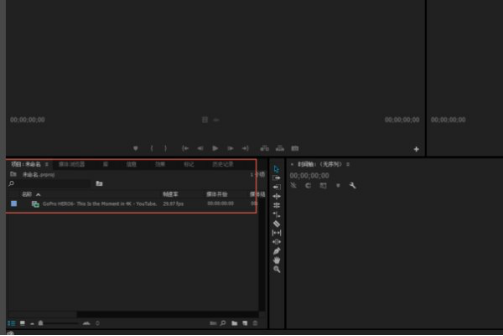
pr代理剪辑的操作方法就给大家清晰的展示出来了,如果有需求,大家还是去认真的学一下吧!
本篇文章使用以下硬件型号:联想小新Air15;系统版本:win10;软件版本:PR CC20217。




